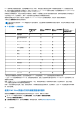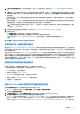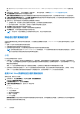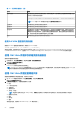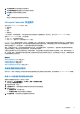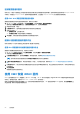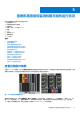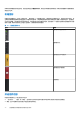Users Guide
Table Of Contents
- 适用于 PowerEdge M1000e 的 Dell Chassis Management Controller 6.0 版 用户指南
- 目录
- 概览
- 安装和设置 CMC
- 登录 CMC
- 更新固件
- 下载 CMC 固件
- 签名的 CMC 固件映像
- 查看当前安装的固件版本
- 更新 CMC 固件
- 更新 iKVM 固件
- 更新 IOM 基础结构设备固件
- 使用 Web 界面更新服务器 iDRAC 固件
- 使用 RACADM 更新服务器 iDRAC 固件
- 更新服务器组件固件
- 使用 CMC 恢复 iDRAC 固件
- 查看机箱信息和监测机箱与组件运行状况
- 配置 CMC
- 配置服务器
- 配置插槽名称
- 配置 iDRAC 网络设置
- 配置 iDRAC VLAN 标签设置
- 设置第一引导设备
- 配置服务器 FlexAddress
- 配置远程文件共享
- 使用服务器配置复制功能配置配置文件设置
- 配置 CMC 以发送警报
- 配置用户帐户和权限
- 配置 CMC 进行单点登录或智能卡登录
- 配置 CMC 以使用命令行控制台
- 使用 FlexAddress 和 FlexAdress Plus 卡
- 管理输入输出结构
- 配置和使用 iKVM
- 管理和监测电源
- 故障排除和恢复
- 使用 LCD 面板界面
- 常见问题
- 使用案例场景
如果将您的机箱配置为组主机箱,则会在登录后显示组运行状况页。该页显示机箱级信息和警报。所有活动的重要和不重要的警报
都会显示出来。
机箱图形
机箱由前后视图展示(分别为上图和下图)。服务器和 LCD 在前视图中显示,其余组件在后视图中显示。选中组件显示为蓝色,并
且单击所需组件的图像可进行相应控制。机箱中存在组件时,该组件类型的图标在组件安装位置(插槽)的图形中显示。空位置显
示为炭灰色背景。组件图标可指示组件的状态。其他组件显示图标代表具体组件。服务器和 IOM 的图标在安装双倍规格组件时可跨
越多个插槽。将鼠标放在组件上可显示工具提示,提供该组件的附加信息。
表. 14: :服务器图标状态
图标 说明
服务器开机且工作正常。
服务器关闭。
服务器报告非严重错误。
服务器报告严重错误。
无服务器。
所选组件信息
所选组件的信息在三个独立的部分中显示:
● “运行状况”、“性能”和“属性”- 显示硬件日志所示的活动严重和非严重事件以及随时间变化的性能数据。
● 属性 - 显示不会随时间变化或很少发生更改的组件属性。
60 查看机箱信息和监测机箱与组件运行状况